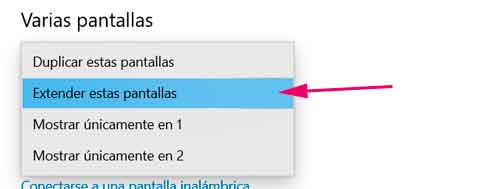¿Puedo enviar video desde HDMI de mi laptop a mi TV mientras veo mi trabajo en la pantalla? Pues sí, puedes transmitir video desde HDMI a tu TV mientras trabajas en tu laptop. Hay dos formas de hacerlo, veamos cuáles son.
Ver tu pantalla en tu TV mediante HDMI
Usando la función de pantalla extendida
La función de pantalla extendida te permite duplicar la pantalla de tu laptop en tu TV. Para hacerlo, sigue estos pasos:
- Conecta tu laptop a tu TV con un cable HDMI.
- Haz clic con el botón derecho en el escritorio de tu laptop y selecciona «Configuración de pantalla».
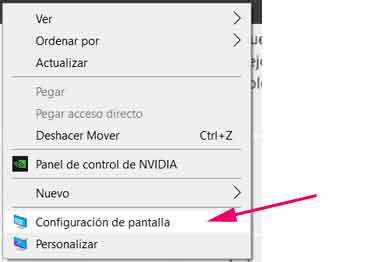
- En la sección «Varias pantallas», haz clic en el botón «Duplicar estas pantallas».
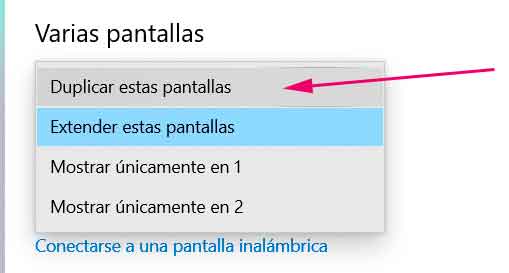
- La pantalla de tu laptop se duplicará en tu TV.
Una vez que hayas configurado la pantalla extendida, podrás ver el mismo contenido en ambas pantallas. Por ejemplo, si estás viendo una película en tu laptop, también podrás verla en tu TV.
Transmite video desde HDMI a tu TV mientras trabajas en tu laptop
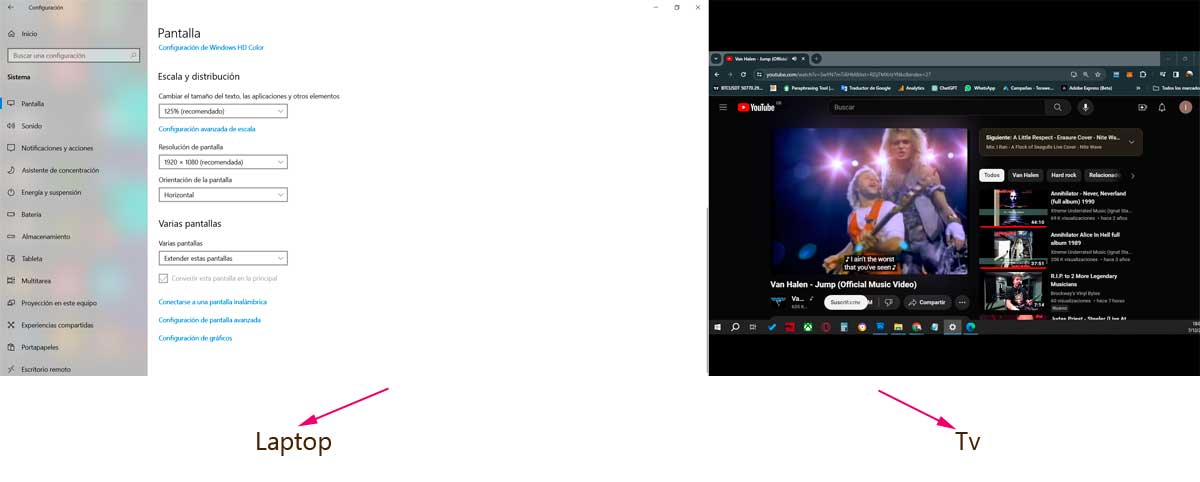
Usando la función de pantalla extendida
La función de pantalla secundaria te permite usar tu TV como una segunda pantalla para tu laptop. Para hacerlo, sigue estos pasos:
- Conecta tu laptop a tu TV con un cable HDMI.
- Haz clic con el botón derecho en el escritorio de tu laptop y selecciona «Configuración de pantalla».
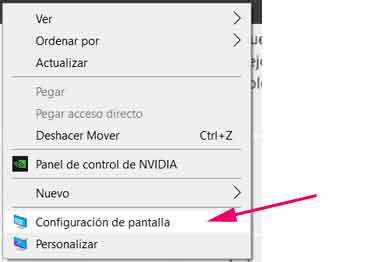
- Ahora, en la seccion «Varias pantallas», clic en «Extender estas pantallas»
- Listo, verás que la nueva pantalla se proyectará en tu Tv. Se vera un escritorio en blanco, eso es porque tu pantalla está extendida.
- Para enviar elementos a la Tv (extension de pantalla), solo tienes que arrastrar el elemento o programa hacia la derecha de la pantalla de la tu laptop, verás como empieza a ingresar a la pantalla de tu Tv por el lado izquierdo.
Una vez que hayas configurado la pantalla secundaria, podrás ver contenido diferente en cada pantalla. Por ejemplo, si estás trabajando en un documento en tu laptop, también podrás ver una película en tu TV.
En ambos casos, puedes usar el teclado y el mouse de tu laptop para controlar el contenido que se muestra en tu TV.
FAQs
¿Esto lo pueden hacer todas la laptops?
La mayoría de las laptops modernas tienen un puerto HDMI, lo que les permite enviar video a dispositivos externos, como televisores. Sin embargo, hay algunas excepciones. Por ejemplo, algunas laptops ultraportátiles pueden tener un puerto HDMI más pequeño, como un Mini HDMI o un Micro HDMI. En estos casos, es posible que necesites un adaptador para conectar tu laptop a tu TV.
Además, algunas laptops pueden tener limitaciones en la resolución de video que pueden enviar a través de HDMI. Por ejemplo, algunas laptops pueden solo enviar video a 1080p, mientras que otras pueden enviar video a 4K.
En general, si tu laptop tiene un puerto HDMI, es probable que puedas enviar video desde HDMI a tu TV. Sin embargo, es importante verificar las especificaciones de tu laptop para asegurarte de que sea compatible con la resolución de video que deseas.
¿Puedo hacer esto con mi laptop MSI?
En el caso específico de las laptops MSI, la mayoría de los modelos tienen un puerto HDMI. Sin embargo, es importante verificar las especificaciones de tu modelo específico para asegurarte de que tiene un puerto HDMI y que es compatible con la resolución de video que deseas.